30种ppt图片排版方式有哪些?
发布时间:2021年01月19日 11:14
几乎每个办公人员都会用到PPT来作报告,它美观的排版,生动的特效成了大家做简报的最佳办公软件。那么PPT有哪些图片排版方式呢?下面小编给大家介绍下30种ppt图片排版方式及相关的排版说明。
30种ppt图片排版方式:加入半透明色块、加入照片外框、改变图片外形、加入色块与icon、下方置入照片集、图片加入色块文字、改变局部图片比例、弹性图文组合、照片加入下方文字、照片集加右侧文字、创意图片排列、加入数字编号、加入外框线条、辅助色块说明文字、下方色块设计、等比例图文组合、调整图片色彩、照片加入标签、局部照片图解、单一色块图片组合、平衡式图文配置、垂直式图文组合、造形图片组合、弹性图文拼接、交错式图文配置、小图辅助文字说明、加入图形配置、变更部分图片色彩、等比例色彩/图片排列、四格图片加入文字。
下面举例说明相关排版方式:
1、图片的排版之人物介绍,普通的人物版式排列。具体显示如图示:

2、经过调整的人物版式排列,上下居中排列的版式。具体显示如图示:
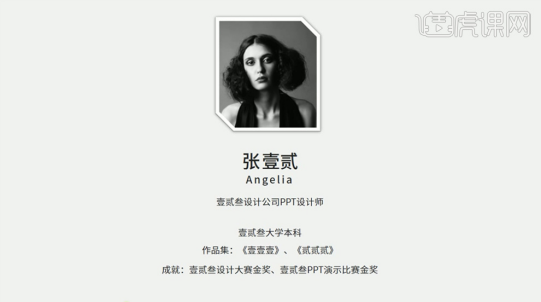
3、[打开]人物PPT文档,[选择]文字背景,单击[填充]-[渐变色块],使用[吸管工具]吸取人物背景颜色,[选择]所有的文字关联对象,[填充]白色。具体效果如图示:
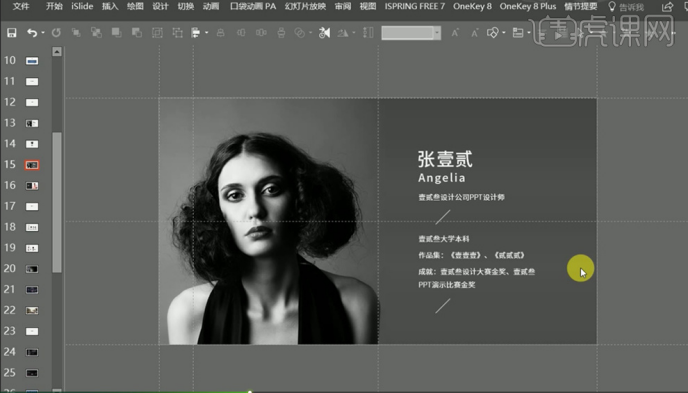
4、[选择]图片,单击[格式]-[删除背景]。具体效果如图示:
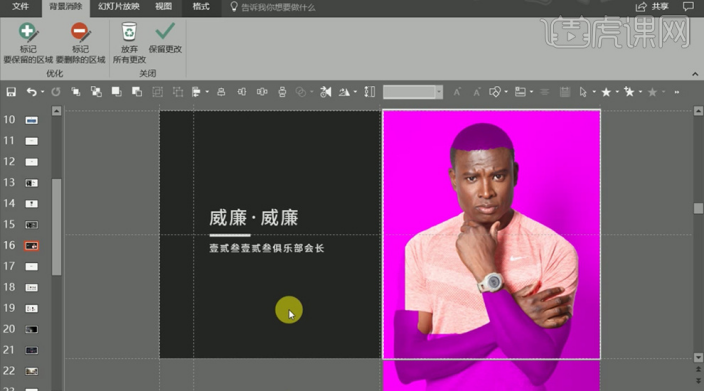
5、单击[标记要保留的区域],在人物需要保留的地方标记。具体效果如图示:
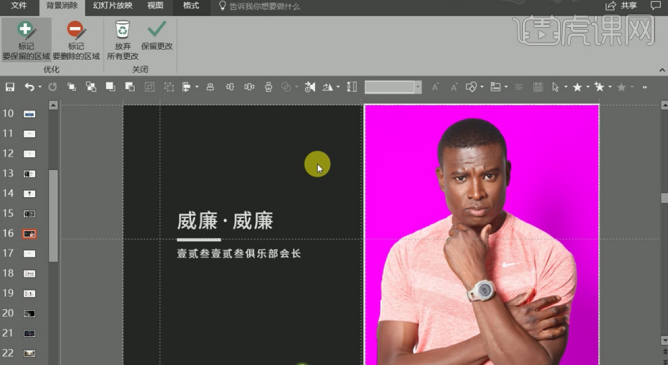
6、多个人物单独图像的排列根据版面的空间距离,排列至合适的效果。具体效果如图示:
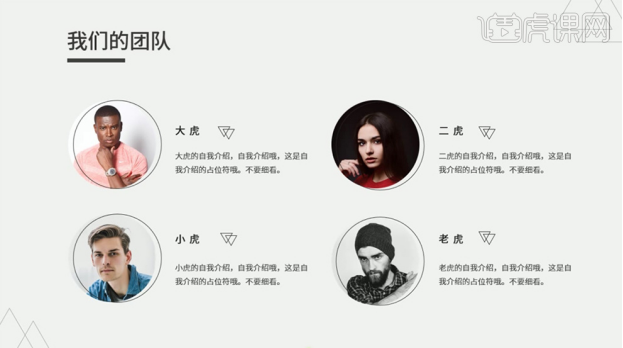
7、多个人物同框时的排列,主要根据图片背景进行灵活的运用。具体排列的版式如图示:

8、产品图片的排版和人物的排版雷同,让产品和背景相融合配合文字介绍。产品发布会排版案例如图示:
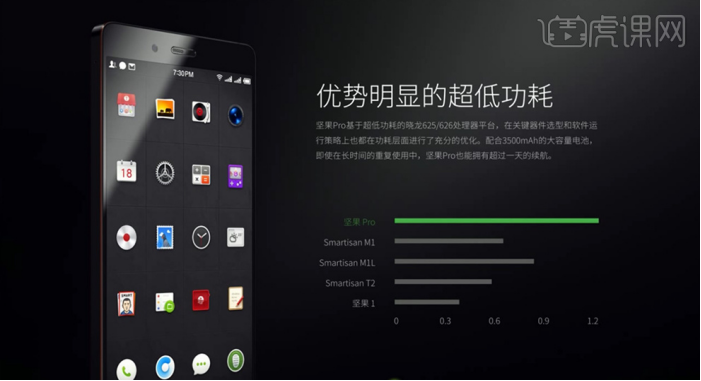
9、产品的阅读模式具体的案例如图示。主要以描述性的文字为首例。

10、采用产品和文字划分的区域排列版面。具体效果如图示:
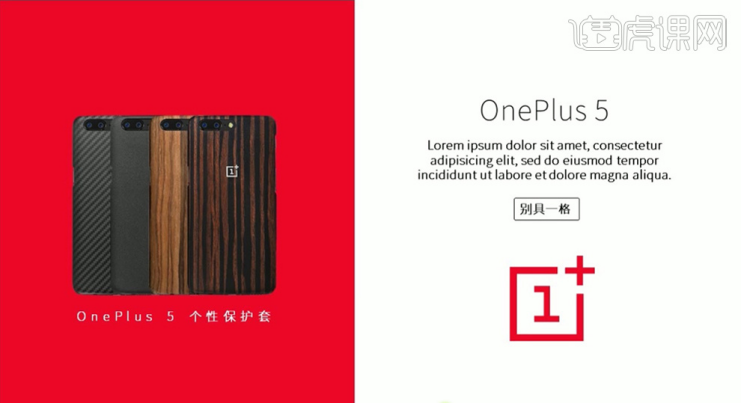
11、全图型的版式主要是突出氛围表达主题,将文字排列至图片上方。具体效果如图示:

12、图片和文字对半排列,主要用于目录页和普通内容页面,使用信息更加的明确。具体案例如图示:
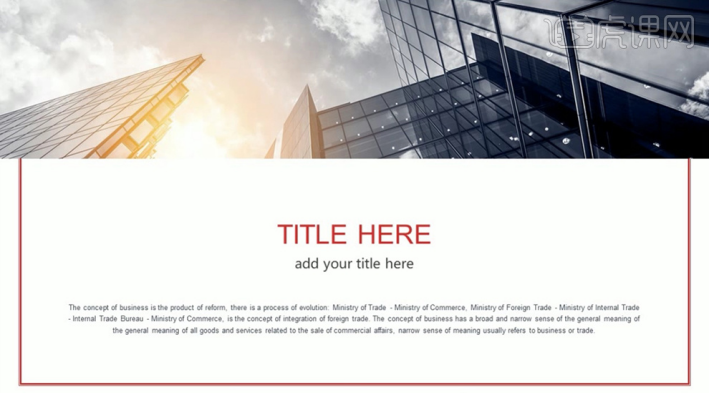
13、多图的排列版式一般都用于功能性的介绍,具体案例如图示:
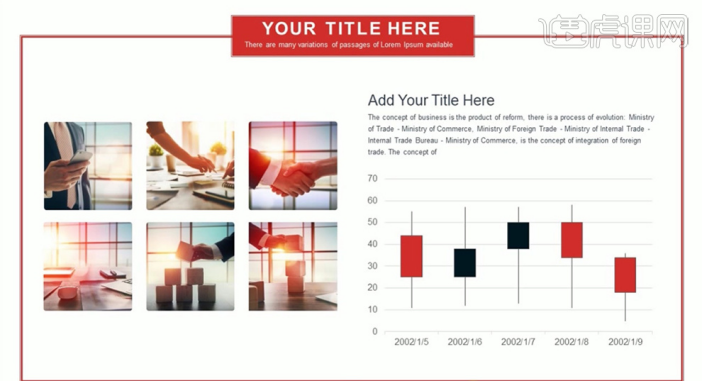
14、不规则的图片版式介绍,主要用于视觉突出。具体效果如图示:

15、使用布尔运算对图片进行变形,达到合适需要的图片形状。[拖入]图片素材,使用[椭圆工具]绘制圆形放置图片上方,单击[格式]-[合并形状]-[相交]。具体效果如图示:
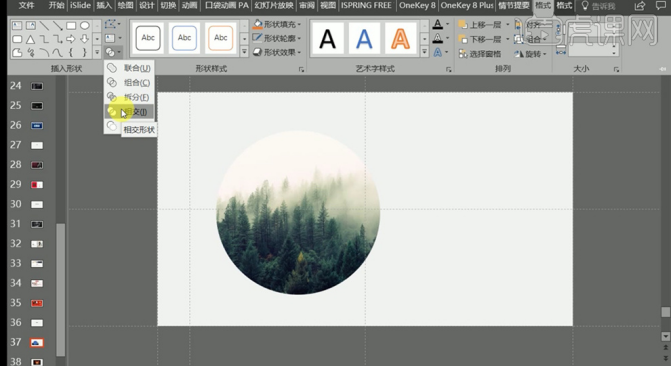
16、另一种图片方式就是单击[格式]-[裁剪]。具体按需要选择。
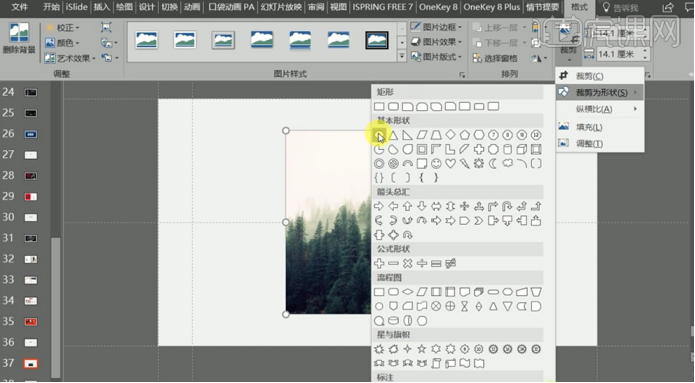
17、[选择]图片,按[Ctrl+X]剪切图片,使用[椭圆工具]绘制椭圆,单击[属性]-[设置图片格式],调整参数。具体效果如图示:
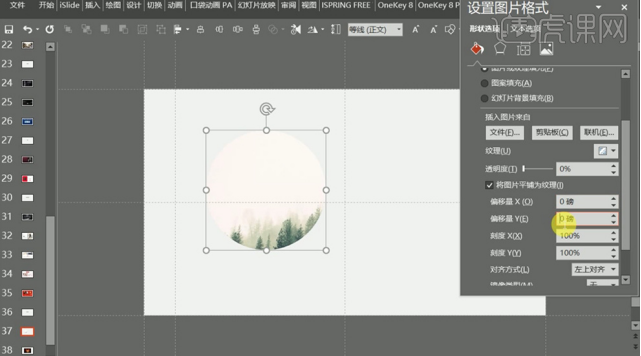
18、[拖入]准备好的形状路径,右击[取消组合]2次,[删除]透明框。使用相同的方法将图片剪贴图片。具体效果如图示:
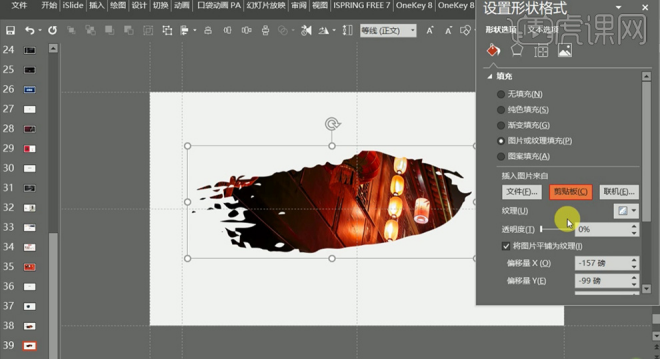
19、调整细节,最终的效果如图示:
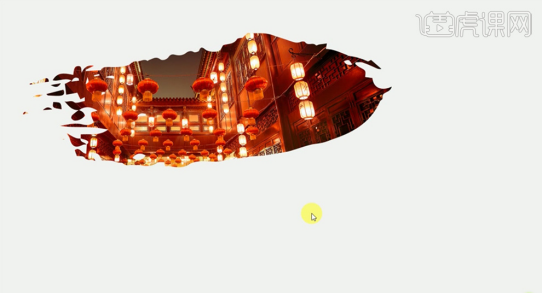
以上就是ppt图片排版方式的例子。
本篇文章使用以下硬件型号:联想小新Air15;系统版本:win10;软件版本:PPT2016。





